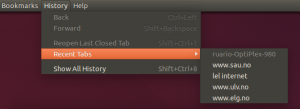วิธีแก้ไขไฟล์โฮสต์ใน Windows 10
Windows ทุกรุ่นมาพร้อมกับไฟล์ Hosts พิเศษ ซึ่งช่วยแก้ไขระเบียน DNS นอกจากการกำหนดค่าเครือข่ายของคุณแล้ว ไฟล์ยังสามารถใช้เพื่อกำหนดโดเมน=การจับคู่ที่อยู่ IP ซึ่งจะมีความสำคัญเหนือค่าที่เซิร์ฟเวอร์ DNS ให้มา นี่คือวิธีการแก้ไขไฟล์นี้ใน Windows 10
โฆษณา
ความสามารถในการแก้ไขไฟล์ Hosts มีประโยชน์ในหลาย ๆ สถานการณ์ ในขณะที่ทำการพัฒนาเว็บ คุณสามารถทำให้คอมพิวเตอร์ของคุณแก้ไขโดเมนเป็นที่อยู่ในเครื่องได้ การแมปชื่ออุปกรณ์เครือข่ายกับที่อยู่ IP ด้วยไฟล์ Hosts จะอนุญาตให้เข้าถึงอุปกรณ์โดยใช้ชื่ออุปกรณ์จาก File Explorer
ไฟล์ Hosts เป็นเพียงไฟล์ข้อความธรรมดาที่สามารถแก้ไขได้โดยใช้โปรแกรมแก้ไขข้อความใดๆ สิ่งเดียวที่จับได้คือแอพตัวแก้ไขควรเป็น เริ่มยกระดับ (ในฐานะผู้ดูแลระบบ). ไฟล์ hosts อยู่ในไดเร็กทอรีระบบ ดังนั้นแอปที่ไม่ได้ยกระดับจะไม่สามารถบันทึกได้
ในการแก้ไขไฟล์ Hosts ใน Windows 10ให้ทำดังต่อไปนี้
- ในเมนู Start ไปที่ Windows Accessories
- คลิกขวาที่แอพ Notepad และเลือก More - Run as Administrator

- ใน Notepad ให้คลิกเมนูไฟล์ - เปิด หรือกด Ctrl + อู๋ กุญแจ
- ไปที่โฟลเดอร์ C:\Windows\System32\drivers\etc
- เลือก "ไฟล์ทั้งหมด" จากเมนูแบบเลื่อนลง
- ดับเบิลคลิกที่ไฟล์โฮสต์

- พิมพ์ที่อยู่ IP ของโดเมนตามด้วยชื่อโดเมนที่คุณต้องการใช้เพื่อแก้ไขโฮสต์ปลายทางระยะไกล บันทึกไฟล์ (Ctrl + NS).

ใช้หนึ่งรายการต่อบรรทัด รายการควรมีลักษณะดังนี้:
127.0.0.1 google.com
เพื่อทดสอบการเปลี่ยนแปลงที่คุณทำ เปิดพรอมต์คำสั่ง และใช้คำสั่ง ping เพื่อดูที่อยู่ในเอาต์พุต
ในกรณีของฉัน ที่อยู่ระยะไกลของโดเมน google.com จะได้รับการแก้ไขไปยังคอมพิวเตอร์ในพื้นที่ของฉัน

ไฟล์โฮสต์ของคุณอาจได้รับการแก้ไขโดยแอปป้องกันมัลแวร์เพื่อบล็อกโดเมนหรือโฆษณาที่เป็นอันตราย แอป Spybot - Search & Destroy และ Spybot Anti-Beacon ยอดนิยมเป็นที่รู้จักในการทำเช่นนี้
เรายังได้เห็นวิธีการ บล็อกโฆษณาโดยใช้ไฟล์โฮสต์ เมื่อ Edge ไม่มีส่วนเสริมการบล็อกโฆษณา ผู้คนยังได้ปรับเปลี่ยนเป็น บล็อกการส่งข้อมูลทางไกลและการรวบรวมข้อมูลของ Windows 10 จำนวนมาก เซิร์ฟเวอร์ก่อนที่ Microsoft จะใช้กลอุบายเพื่อแก้ไขข้อ จำกัด นี้
มัลแวร์ยังสามารถใช้ไฟล์โฮสต์เพื่อจี้โดเมนของแท้ได้ ดังนั้นนอกเหนือจากผู้ดูแลระบบทั่วไป การป้องกันตามสิทธิ์ที่ Windows มีสำหรับไฟล์ HOSTS คุณยังสามารถตั้งค่า Read-only คุณลักษณะสำหรับมัน เมื่อคุณต้องการแก้ไข เพียงแค่ลบแอตทริบิวต์อ่านอย่างเดียวออกชั่วคราว แก้ไขเป็นผู้ดูแลระบบ แล้วตั้งค่าใหม่อีกครั้ง
แค่นั้นแหละ.